Habituellement, plus une image possède de détails, mieux c'est. Cependant, lorsque nous voulons que nos images soient plus propres et ciblées, nous devons supprimer la couleur de l'image ou même de tout l'arrière-plan. Pour cela, nous avons besoin du Suppresseur de l'AP ou d’autres applications similaires.
Le Suppresseur de l'AP peut être un suppresseur de couleur et également un éditeur d’arrière-plan. Il offre des fonctionnalités supplémentaires. Pour cette raison, les utilisateurs n'ont pas besoin de rechercher plusieurs outils pour modifier une seule image. Le Suppresseur de l'AP peut être utilisé par de nombreux types d’utilisateurs. Par exemple, les graphistes doivent souvent modifier des images pour divers projets de conception et peuvent avoir besoin de supprimer ou de remplacer les couleurs d'arrière-plan pour obtenir un effet visuel spécifique.
Table des matières
Effets de Suppression de Couleur


Objet de Fond de Couleur
Les concepteurs utilisent fréquemment la suppression de l'arrière-plan pour isoler des objets ou des éléments d'une image afin de les utiliser dans des projets de conception graphique tels que des dépliants, des affiches et des publicités. Un outil de suppression de couleur de l'image ajoute plus d'options.
Qu'est-ce Qu'un Suppresseur de Couleur d'Image d'IA ?
Un outil de suppression de couleur d'image, tel que le Suppresseur de l'AP, fonctionne généralement comme un outil de suppression d'arrière-plan et est nécessaire pour l'édition d'images à diverses fins.
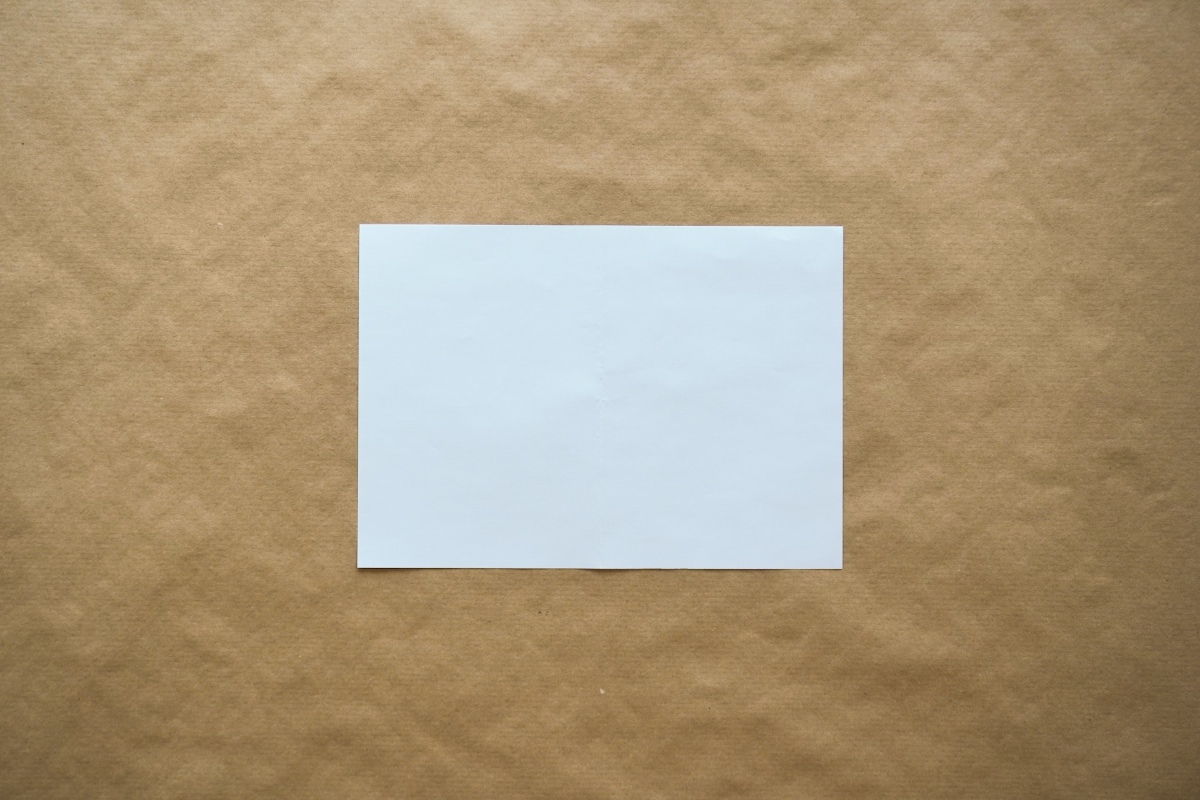
Cette technologie peut être utilisée à diverses fins, notamment la retouche photo créative, la restauration d'images et même la colorisation automatisée de photos en noir et blanc. Le suppresseur de couleur des outils d'image peut être très utile aux utilisateurs en raison de son accessibilité. Ils peuvent améliorer l'efficacité et la précision des tâches d'édition d'images liées aux couleurs, facilitant ainsi l'obtention des effets visuels ou des corrections souhaités sur les photographies et les illustrations numériques.
Quels Sont les Moyens de Supprimer la Couleur d’une Image ?
Méthode 1: Utilisez le Suppresseur de l'AP pour Supprimer la Couleur de l’Image
Suivez les étapes ci-dessous pour supprimer la couleur de l’image en ligne.
Étape 1: Tout d’abord, accédez au Suppresseur de l'AP en cliquant sur le lien fourni, qui vous dirigera vers la page d’accueil du site Web. Sur la page d'accueil, localisez et cliquez sur le bouton « Téléverser une Image » bien en vue.

Étape 2: En entrant dans l’espace de travail de Suppresseur de l'AP, procédez en téléversant l’image spécifique que vous avez l’intention de modifier. De plus, idéalement situé sur le côté droit, vous trouverez des options pour adapter vos préférences selon vos besoins. Après avoir effectué les sélections, continuez en cliquant sur le bouton "Commencer le Traitement" pour démarrer le suppresseur de couleur.
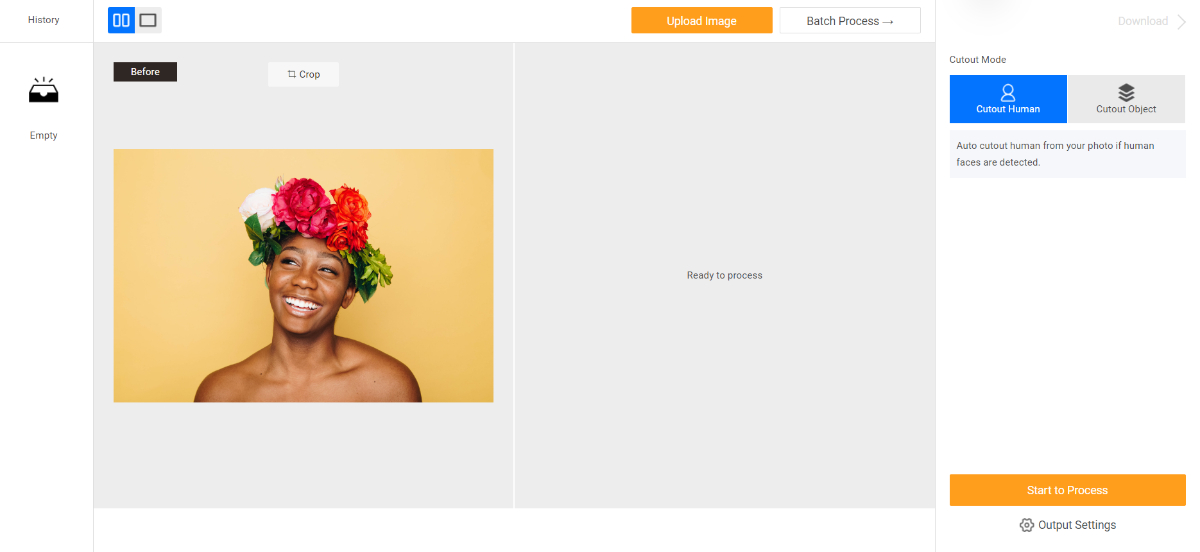
Étape 3: Une fois le processus terminé, vous verrez l'image finale apparaître. Vous pouvez ensuite télécharger l'image en utilisant l'option proposée.
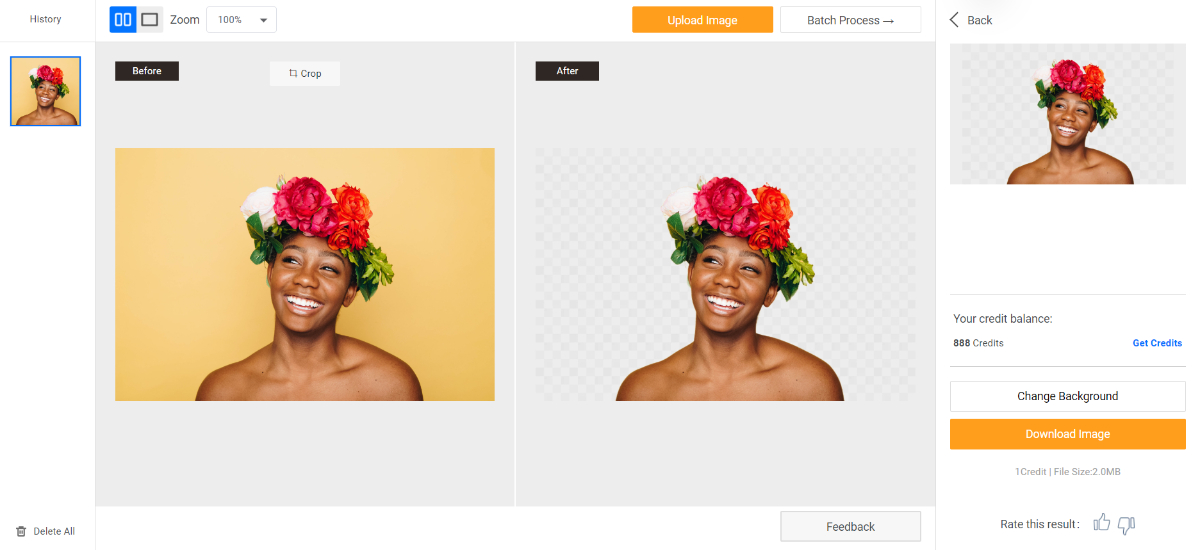
ISi vous souhaitez ajouter un nouvel arrière-plan, vous pouvez cliquer sur le bouton "Changer l'Arrière-plan". Cela vous redirigera vers Changeur d'Arrière-plan. En plus d'être un outil de suppression de couleur d'image, le Suppresseur de l'AP offre des fonctionnalités permettant d'ajouter de nouveaux arrière-plans et de modifier des images. Sinon, vous pouvez toujours utiliser BGremover pour supprimer la couleur de l'image en ligne.
Méthode 2: Utilisez Adobe Photoshop Pour Supprimer la Couleur de l'Image
Étape 1: Ouvrez le logiciel Photoshop et créez un nouveau projet. Accédez à Fichier > Ouvrir pour téléverser l’image que vous souhaitez modifier. Recherchez l'onglet Calque à droite et cliquez sur l'icône de verrouillage pour créer un calque de l'image.
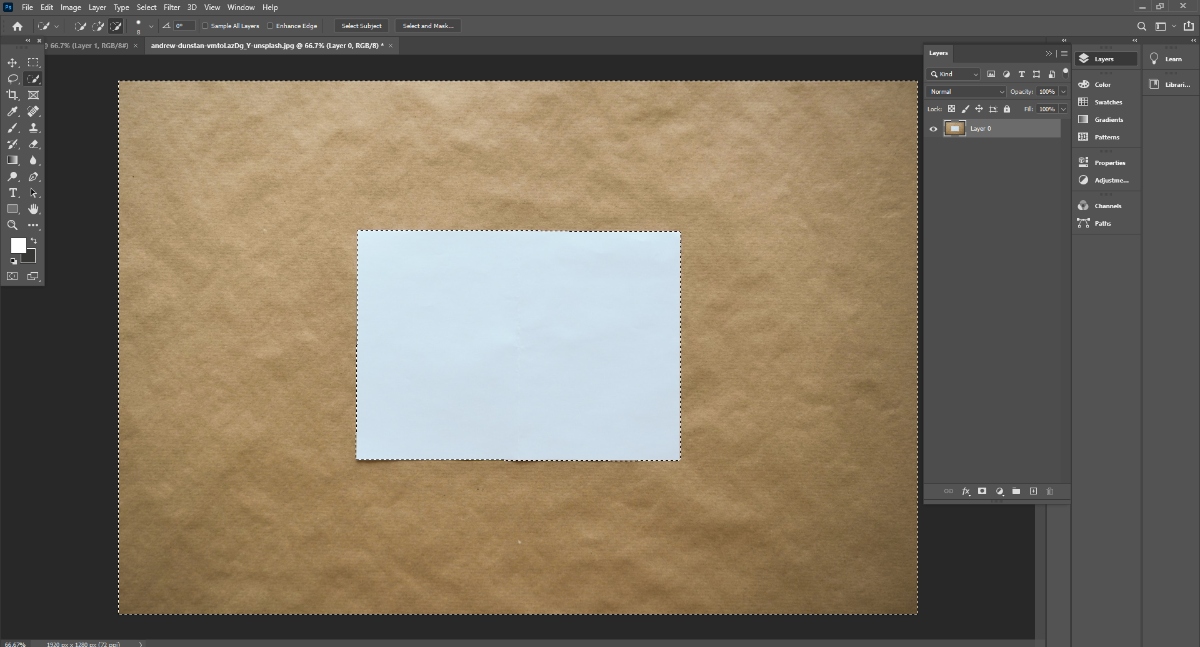
Étape 2: Recherchez « Outil de Sélection Rapide » dans la barre d'outils de gauche, puis cliquez sur « Sélectionner le Sujet » en haut. Sous l'onglet Sélectionner en haut, cliquez sur Inverse. Une fois que vous voyez le contour en arrière-plan, appuyez sur le bouton Supprimer de votre clavier pour supprimer une couleur d'une image.
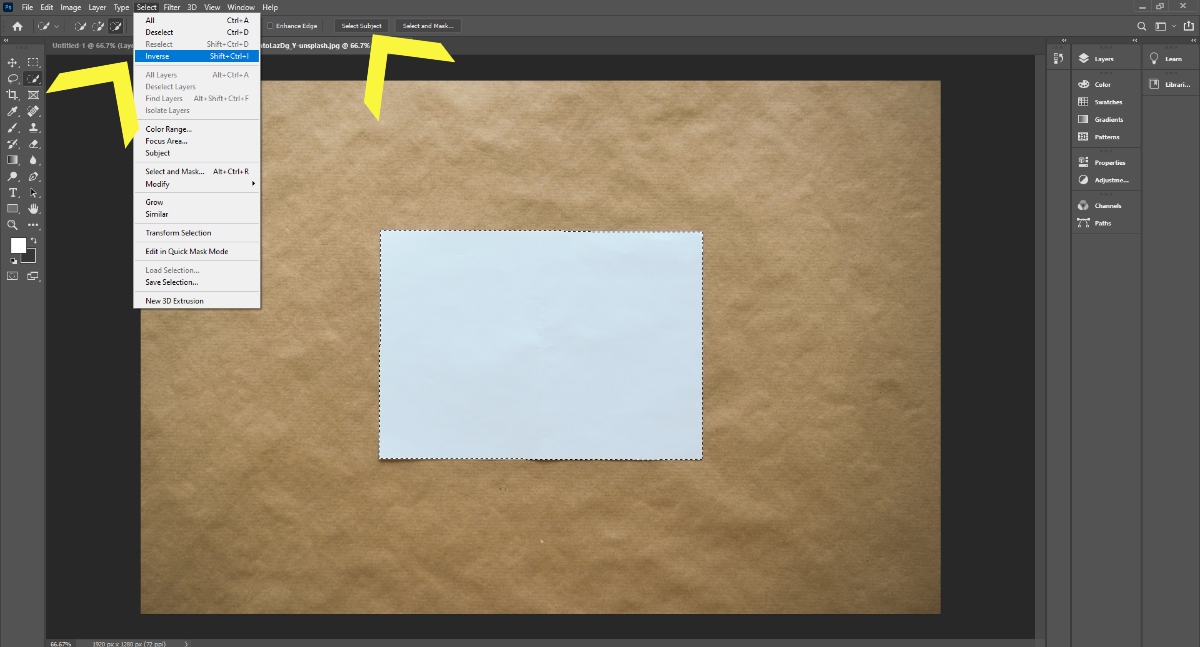
Étape 3: Utilisez l’étape Fichier > Exporter pour enregistrer votre image.
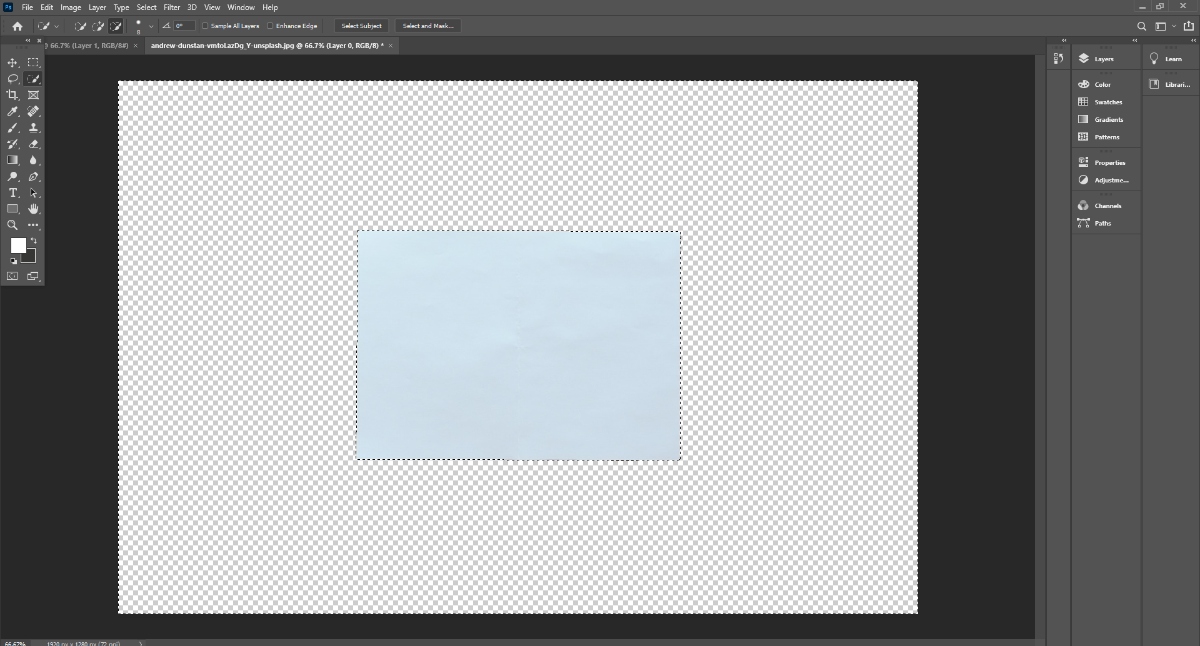
Photoshop est un logiciel d'édition haut de gamme et propose donc de nombreuses options de suppression de couleurs. Cependant, la plupart des utilisateurs devraient trouver cette méthode assez simple.
Suppresseur de l'AP est Plus Qu’un Suppresseur de Couleur

Suppresseur de l'AP est un outil d'édition d'image polyvalent qui peut faire plus que supprimer une couleur d'une image. Alimenté par la technologie d'IA, ce changeur de couleurs d’arrière-plan s’impose comme une solution de traitement d’image efficace et rapide. Il offre également des fonctionnalités supplémentaires pour rendre l’arrière-plan blanc ou supprimer la couleur de l’image. Il agit principalement comme un suppresseur de couleur, permettant aux utilisateurs d’éliminer facilement les couleurs indésirables de leurs images.
De plus, le Suppresseur de l'AP sert d'éditeur d'images performant grâce à sa fonctionnalité innovante appelée Changeur d'arrière-plan. Cette fonctionnalité permet aux utilisateurs de remplacer l'arrière-plan d'origine par un nouveau, insufflant ainsi une nouvelle vie à leurs images. Les utilisateurs ont la possibilité de téléverser les arrière-plans de leur choix, ce qui leur permet d'adapter l'image à leur vision créative.
En plus, le Suppresseur de l'AP fait partie de la suite d'outils VanceAI, qui comprend VanceAI Améliorateur d'Image. Cette intégration permet aux utilisateurs d'améliorer la qualité globale de leurs images. Combiné avec les outils VanceAI, le Suppresseur de l'AP peut supprimer la couleur de l'image en ligne et donner à ces images un nouveau look.
Comment Changer une Couleur d'Arrière-plan avec le Changeur d'Arrière-plan de Suppresseur de l'AP?

Disons que vous avez pris les mesures nécessaires pour supprimer la couleur de l'image à l'aide du Suppresseur de l'AP. Sachez que si vous souhaitez ajouter un nouvel arrière-plan, vous pouvez cliquer sur l'option "Changer l'Arrière-plan".
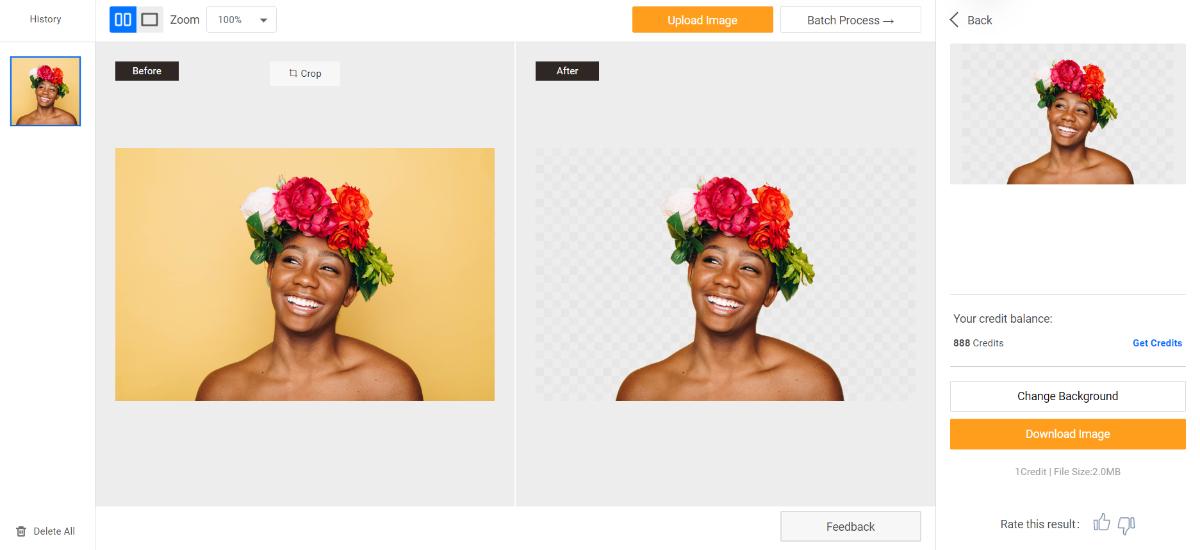
Une fois que vous aurez cliqué sur ce bouton, vous serez redirigé vers le mode éditeur où vous pourrez modifier davantage votre image ou sélectionner une image comme nouvel arrière-plan. L'outil lui-même fournit une variété d'arrière-plans de couleurs unies ainsi que des arrière-plans créatifs. Cependant, les utilisateurs peuvent cliquer sur l'onglet « Image » et téléverser un arrière-plan de leur choix depuis leur appareil.
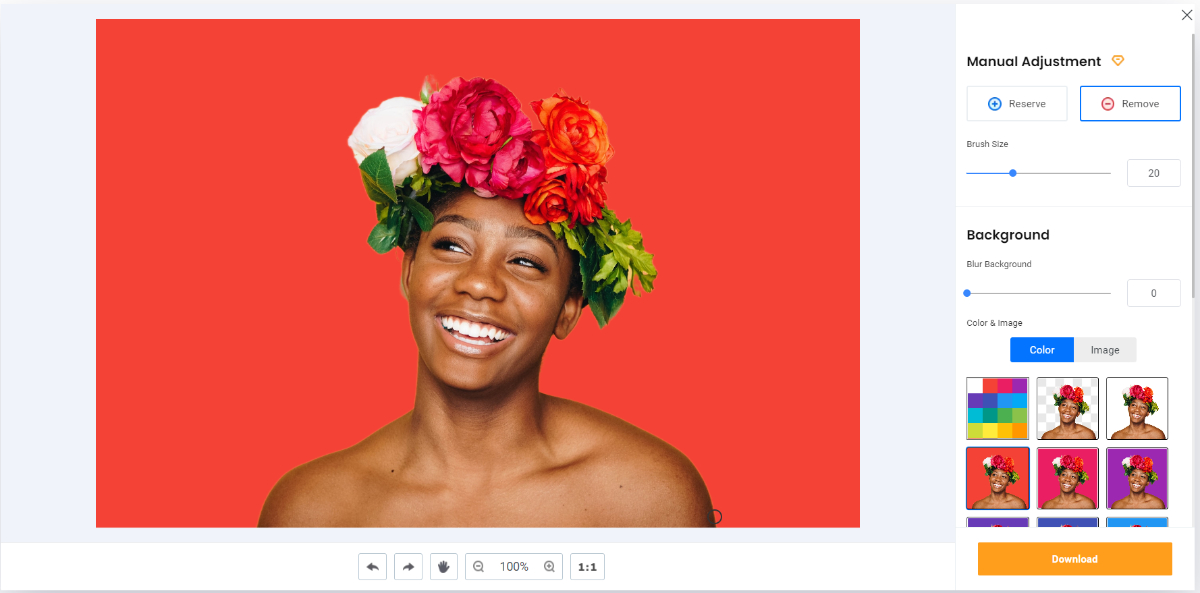
Lire la Suite pour en Savoir Plus : Suppresseur de l'AP : Supprimer l'Arrière-plan du Logo avec l'IA
